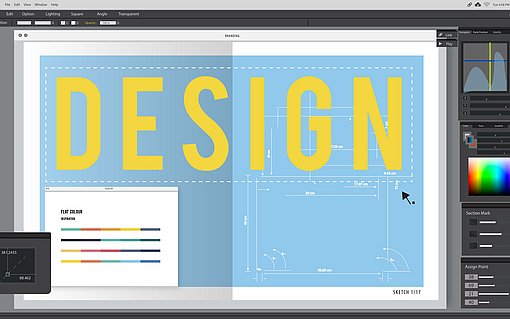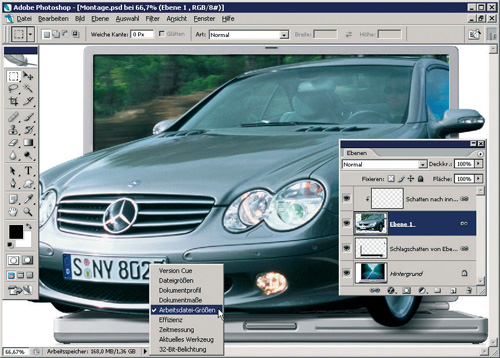
So nutzen sie Ihren RAM-Speicher für Photoshop optimal aus!
Messen Sie den Speicherbedarf – so geht’s
Vom Arbeitsspeicher (RAM) kann Photoshop kaum genug bekommen. Das Programm braucht umso mehr Speicher, je mehr große Bilddateien Sie gleichzeitig geöffnet haben. Also, erste Frage: Wie viel RAM hat das Programm zur Verfügung – und wie viel braucht es? Klicken Sie unten im Bildfenster auf das kleine Dreieck (bei Photoshop CS unten im Programmfenster) und nehmen Sie den Befehl Arbeitsdatei-Größen. In unserem Beispiel-Bild sehen Sie links neben dem Dreieck die Informationen: Arbeitsspeicher: 168,0 MB/1,36 GB
Und das heißt: Photoshop braucht momentan 168 Megabyte Arbeitsspeicher. Zur Verfügung stehen aber 1,36 Gigabyte, also rund das Achtfache. Das ist eine
beruhigende Reserve! Wenn Sie weiterarbeiten und mehr Bilder laden, sehen Sie, wie der linke Wert immer weiter ansteigt: Photoshop belegt immer mehr RAM.
Wie Sie die Speicherverwendung steuern
Gut zu wissen: Photoshop nutzt immer nur einen gewissen Anteil des Arbeitsspeichers, den Ihr PC zur Verfügung stellt. Wie viel RAM sich das Programm genehmigt, das steuern Sie in Photoshop CS und CS2 mit dem Befehl Bearbeiten, Voreinstellungen, Arbeitsspeicher & Bildcache. Direkt nach der Installation verwendet Photoshop zunächst nur 50 oder 55 Prozent des verfügbaren Speichers – zu wenig! Heben Sie den Wert auf 75 oder 80 Prozent. Das bringt oft mehr Tempo. Gehen Sie aber nicht über 80 Prozent hinaus, denn andere Programme brauchen auch noch Kapazität.
Stellen Sie oben in den Voreinstellungen von CS oder CS2 gleich noch den Bereich Zusatzmodule und virtueller Speicher ein. Im Abschnitt Arbeitsvolumes steuern Sie, wohin Photoshop Dateien auslagert, die nicht mehr in den Arbeitsspeicher passen (das Programm parkt ständig irgendetwas vorübergehend auf der Festplatte – die Daten verschwinden aber wieder, sobald Sie Photoshop schließen).
Hat Ihr Rechner mehrere Festplatten oder eine Festplatte, die in mehrere sogenannte Partitionen unterteilt ist? Dann geben Sie hier mehrere Laufwerke an – mindestens 600 Megabyte freier Platz sollten zustande kommen. Im Feld Erstes nehmen Sie ein schnelles Laufwerk mit viel freiem Speicherplatz. Wenn möglich, vermeiden Sie das Windows-Laufwerk (meist C:).